שירות ה- DVR והטלוויזיה החיה של Plex קל להתקנה, זורם לכל המכשירים שלך ויכול להסיר פרסומות באופן אוטומטי. כל חותך כבל צריך להגדיר את זה.
כל מחשב יכול, עם אנטנה וכרטיס טיונר, להרים אותות טלוויזיה בשידור חי ואפילו להקליט עבורך תוכניות. אבל לא באמת הייתה תוכנה פשוטה לעשות את זה, לפחות לא מאז שמיקרוסופט הרג את Windows Media Center לפני כמעט עשור. בטח, אתה יכול הגדר את NextPVR כדי להתחבר לקודי , אבל זה אומר להגדיר שתי תוכניות שונות ולהתעסק עם הרבה הגדרות.
אתה יכול להגדיר את פונקציונליות ה- PVR החדשה של Plex תוך דקות ספורות, והוא נותן לך ממשק קל לבדוק מה קורה כרגע, לצד מה שעולה. בנוסף, תוכלו לצפות בטלוויזיה בשידור חי או לתזמן הקלטות מכל מכשיר. תהיה לך גישה לרשתות הגדולות בהן אתה גר, כולל ABC, CBS, Fox, NBC, CW ו- PBS בארצות הברית. אם אתה חותך כבלים, זוהי דרך נהדרת להשלים את נטפליקס או קלע טלוויזיה , ו- Plex מקל על זה באמת.
מה אתה צריך
ההתקנה הזו נשמעת נהדר, נכון? למרבה הצער אתה לא יכול פשוט להוריד את Plex כדי להתחיל, יש כמה תנאים מוקדמים:
- מעבר פלקס . פונקציונליות ה- PVR של Plex מיועדת רק לחברי Plex Pass. כרטיס עולה 5 דולר לחודש, 40 דולר לשנה או 120 דולר לכל החיים. אנו באמת מוצאים ש- Plex Pass שווה את העלות אם אתה משתמש ב- Plex, בכל מקרה, מכיוון שהוא מציע גם סנכרון למכשירים ניידים, בקרת הורים, תכונות מוזיקה פרימיום ועוד שלל הטבות אחרות.
- כרטיס טיונר תואם . כרטיס זה מקבל את האות מהאנטנה שלך ומפרש אותו למחשב שלך. ישנן אפשרויות פנימיות ו- USB זמינות, אך Plex תומך רק בכמה כרגע: בדוק כאן לרשימה הרשמית , שמתרחבת אט אט.
- אנטנה . זה מתחבר לכרטיס המקלט שלך וקולט אותות שידור בחינם. עיין במדריך שלנו ל שיפור קליטת ה- HD שלך למידע נוסף על מה שעובד.
- שרת Plex . זה המחשב אליו מכוון כרטיס המקלט והאנטנה שלך. באופן אידיאלי זה צריך להיות ה- HTPC שלך, או שרת שתמיד מוכן להקלטה. לבדוק המדריך שלנו להגדרת Plex כדי ללמוד עוד על תחילת העבודה.
כשיש לך את כל זה מוכן ללכת, אתה יכול להגדיר את ה- PVR החדש שלך. אל דאגה: זה פשוט מכאן.
מתחילים
האנטנה שלך מחוברת לשרת Plex שלך, אך אתה יכול להגדיר אותה מכל מחשב שמריץ Plex Media Player במצב חלון, או תוך שימוש בממשק האינטרנט. לחץ על האפשרות "הגדרות" בחלונית השמאלית.
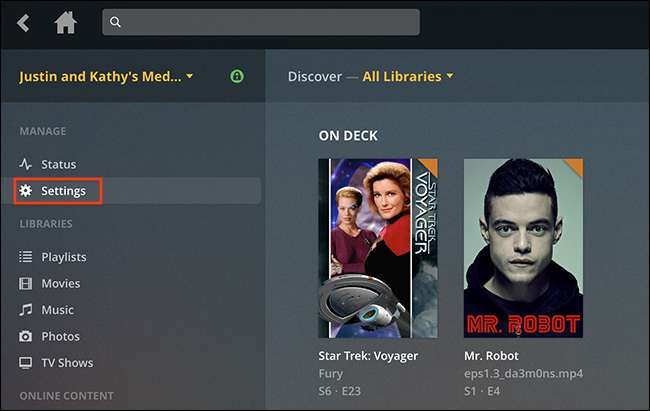
לאחר מכן לחץ על האפשרות "טלוויזיה ושידור חי בשידור חי" בחלונית השמאלית.
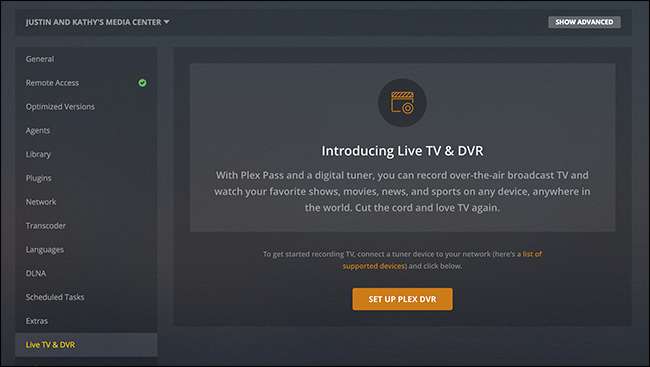
יוצגו לך כל מקלט הטלוויזיה התואם; לחץ על שלך, ואז לחץ על "המשך" כדי לחפש ערוצים. סריקה יכולה לקחת זמן מה, אז היה סבלני. תופיע רשימת ערוצים לאחר הסריקה. לחץ על "המשך" כדי להמשיך.
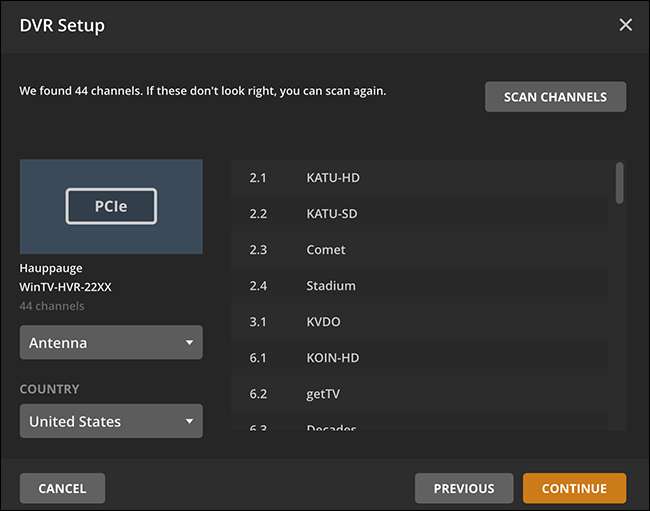
לאחר מכן תתבקש להזין את המיקוד שלך. כך פלקס יודע מה משודר בערוצים המקומיים שלך, אז הקלד את שלך ואז לחץ שוב על כפתור "המשך".
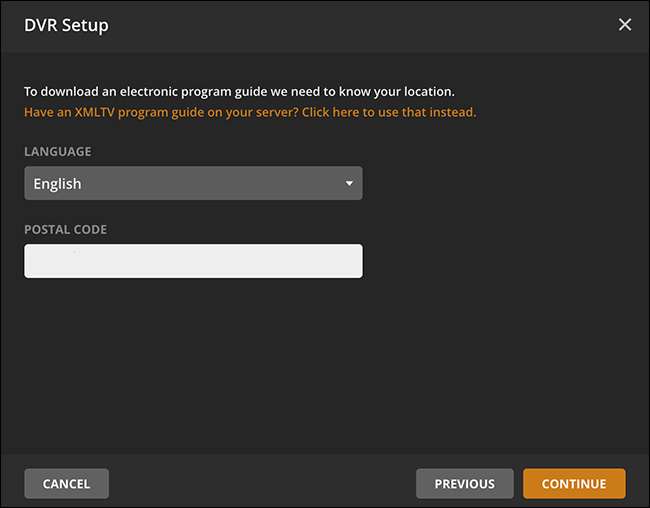
לאחר מכן, מוצגת לך רשימה של ספקי טלוויזיה עבור האזור שלך. בחר את שלך ואז Plex מראה לך רשימה מלאה של ערוצים עבור אותו ספק.
כאן תוכלו לוודא שכל ערוץ מיושר כראוי למקור לרישומי ערוצים. אתה יכול גם לבחור אילו ערוצים תרצה להציג במדריך שלך. לא אוהבים את ערוצי הקניות הביתיות? לא מעוניין בערוצים דתיים או דוברי ספרדית? פשוט השבת את הערוצים שאתה לא רוצה ואז לחץ על "המשך" כשתסיים. תמיד תוכלו לחזור ולשנות דברים אחר כך.
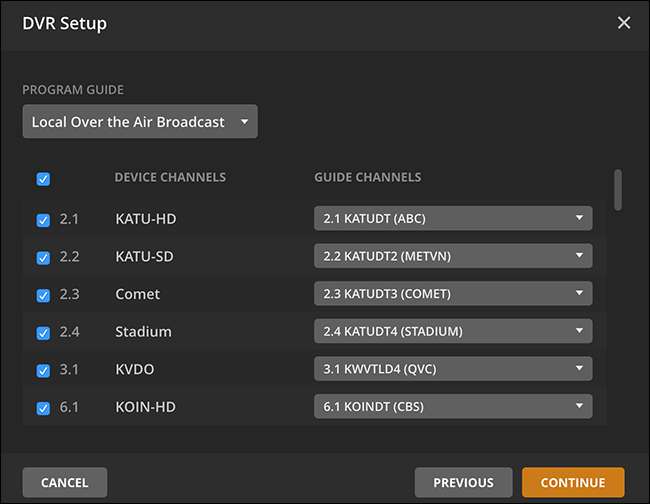
כעת Plex יאותחל את המדריך שלך ויגדיר את הכל עבורך. אתה יכול להמשיך ולסגור את החלון או לעבור אל מדריך התוכניות שלך. Plex ימשיך לאתחל ברקע. רק זכור כי במדריך התוכניות שלך לא תהיה מערכת הנתונים המלאה עד לביצוע האתחול.
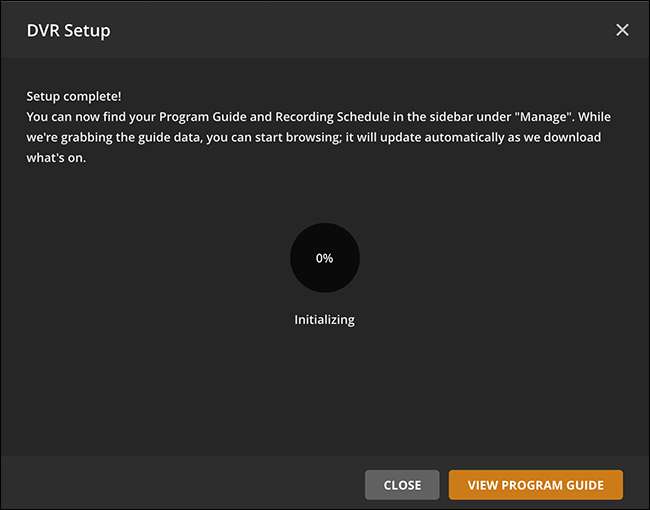
בדיוק ככה, הגדרת את ה- Plex DVR שלך.
מדפדף במה שקורה וצופה בשידור חי
פתח את Plex במחשב שלך ותראה קטע "Live" חדש עם שתי אפשרויות: "לוח הקלטות" ו"מדריך תוכניות ". לחץ על "מדריך התוכנית" ותראה מה יש בטלוויזיה כרגע.
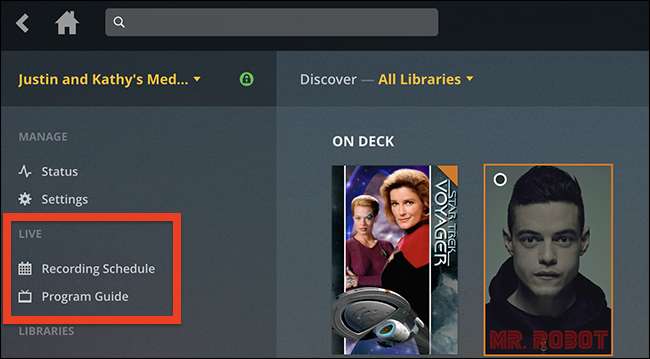
תוכל לעיין בתוכניות כאן וללחוץ על כל דבר בקטע "פועל עכשיו" כדי להתחיל לצפות בו.
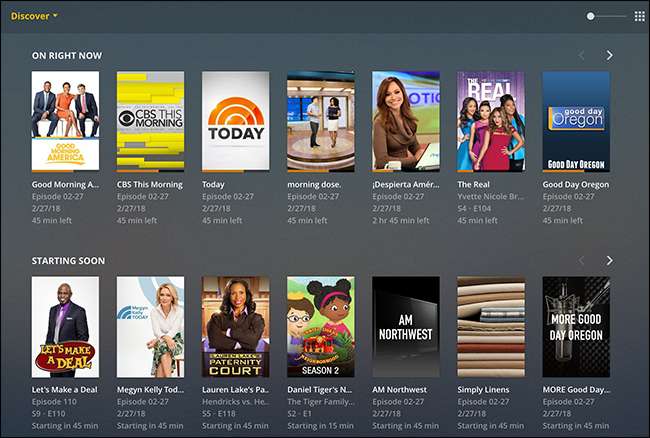
יש ממשק דומה כשאתה במצב מסך מלא:
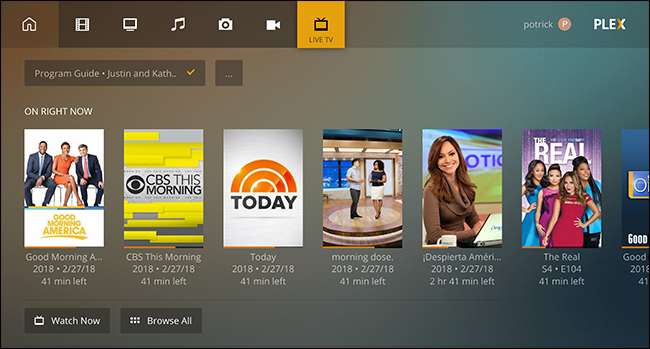
הדגש כאן בכלל לא בערוצי הטלוויזיה: Plex סוג של מסתיר שהם קיימים. במקום זאת, אתה רואה מבט ממוקד יותר של המתרחש כרגע, עם פוסטרים והכל.
התוכן ממוין לפי קטגוריות. גלול מטה ותראה פרקים חדשים של טלוויזיה שעולים, סרטים ואפילו אירועי ספורט קרובים.
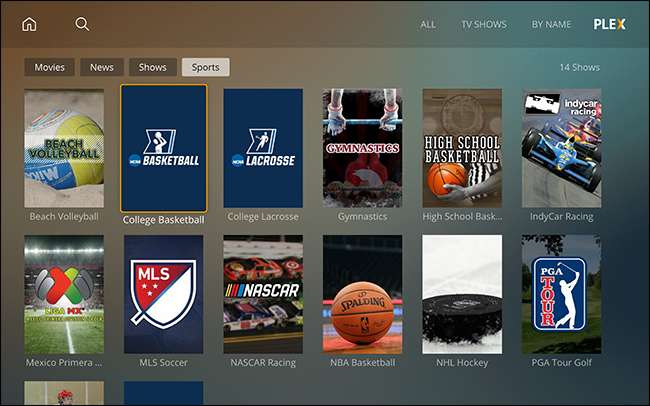
סבא הגולש בערוץ שלך אולי לא אוהב את זה, אבל זו דרך תוכן ראשונה למיין טלוויזיה. אתה יכול לראות דברים בשידור חי, אבל הדגש הוא על הקלטה.
תזמון הקלטות
אם אתה רגיל לנטפליקס, הרעיון של צפייה בשידור חי בטלוויזיה עם פרסומות לא יכול להיות פחות מושך. וזה המקום בו Plex באמת זורח: אתה יכול להקליט מופעים והם פשוט יופיעו בספריית Plex שלך לצד כל השאר.

נכון לכתיבת שורות אלה, הגדרת הקלטות נעשית בצורה הטובה ביותר באמצעות נגן המדיה של Plex במצב חלונות, או באמצעות ממשק האינטרנט. לחץ על כל דבר שתרצה ו- Plex מציג בפניך אפשרויות הקלטה.
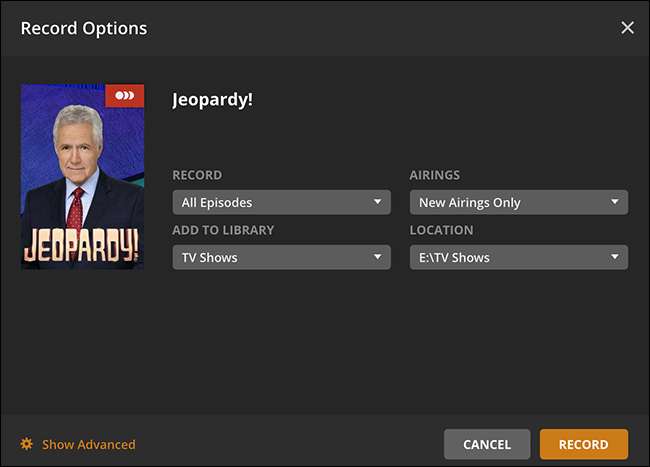
אתה יכול להקליט פרק יחיד של תוכנית, כל פרק, או סתם שידורים חדשים (שפירושו כאן כל פרק שטרם הקלטת). ניתן גם להגדיר כאשר פרקים יימחקו אוטומטית בחלונית ההגדרות "מתקדם".
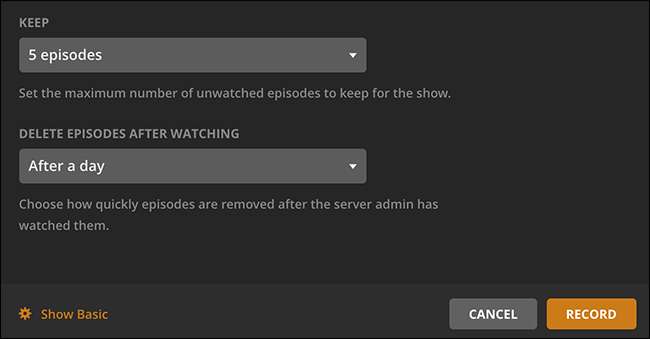
אם ברצונך להקליט תוכנית שאינך רואה ברשימותיך, תוכל לחפש אותה באמצעות סרגל החיפוש הראשי ב- Plex. לאחר החיפוש, לחץ על התוצאה הרצויה והגדר אותה להקלטה.
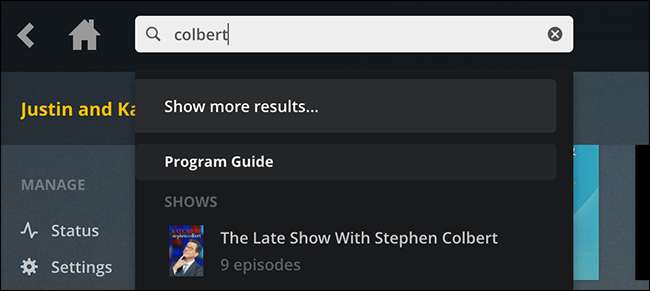
תוכלו לעיין בהקלטות העתידיות שלכם במקטע לוח הקלטות.
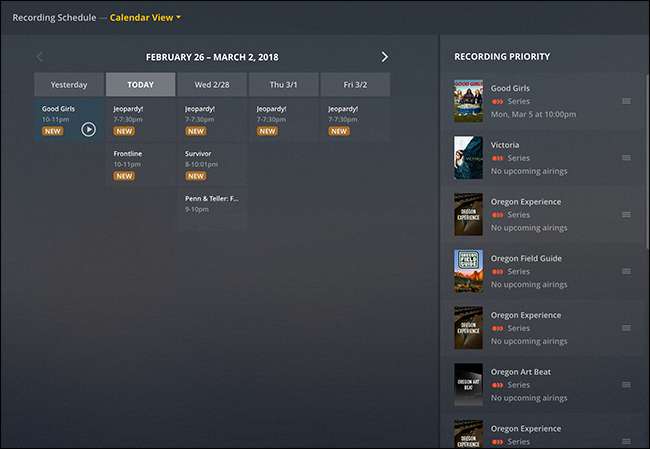
תראה מה יתעד מתי, ותוכל לתעדף אילו מופעים יש עדיפות על ידי גרירתם לחלונית הימנית. זה חשוב אם מתעוררים סכסוכים, לכן בדקו זאת מדי פעם.
הסרת פרסומות באופן אוטומטי
Plex תומכת גם בהסרה אוטומטית של פרסומות מההקלטות שלך. זה נעשה באמצעות Comskip, שאנחנו הגדרת המתאר ל- NextPVR כאן . זה הרבה יותר קל להגדיר את זה עם Plex. פשוט עבור אל הגדרות> טלוויזיה וטכנולוגיה חיה ואז לחץ על האפשרות "הגדרות DVR".
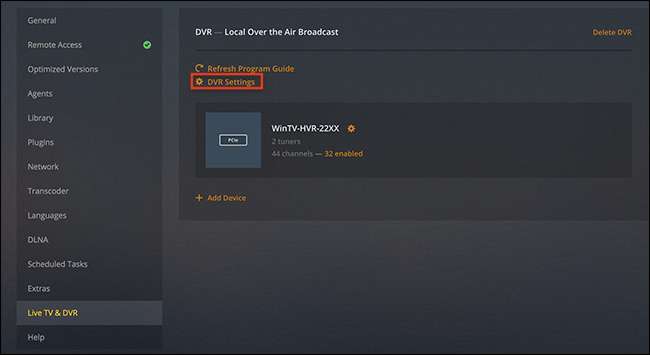
גלול מטה ותמצא את האפשרות "הסר פרסומות".
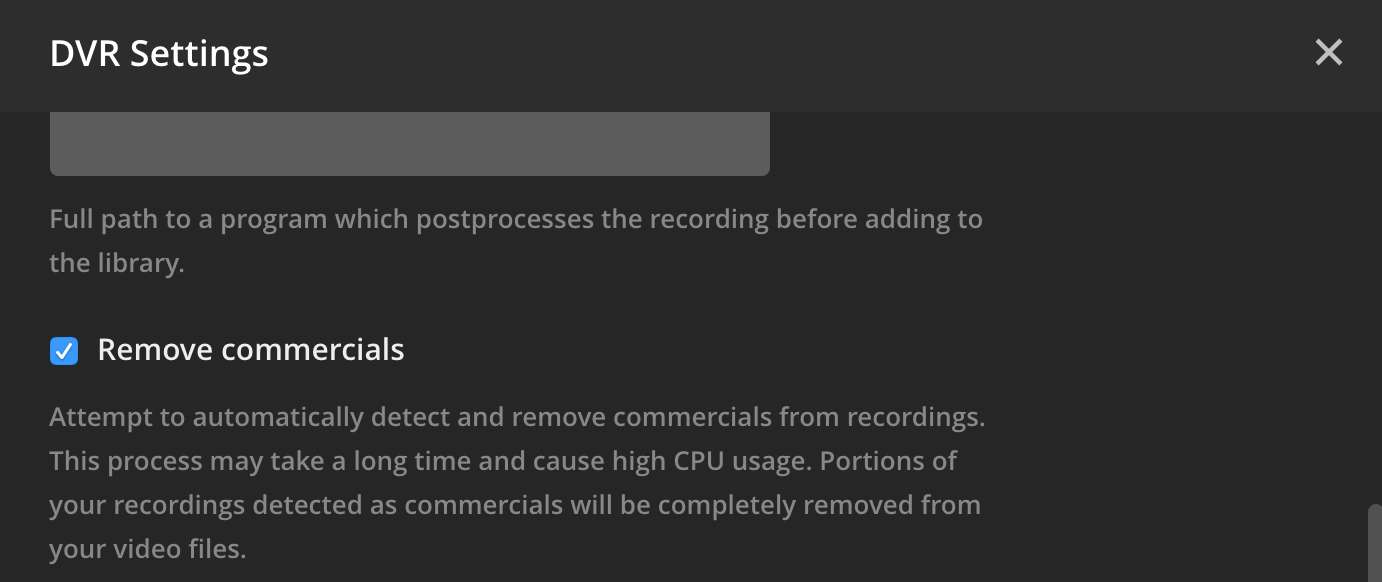
Plex לא ממליץ על זה לכולם כי זה לא עובד באופן עקבי ועלול לגרום לאיבוד חלקים מהתוכנית. מניסיוני עם NextPVR, Comskip עובד טוב, ואתה יכול להגדיר דברים אם אתה מוכן לצלול קצת. חשבון המדריך של פלקס לאיפה להסתכל ולהסתכל המדריך שלנו של קומסקופ ל- NextPVR כמה טיפים.








